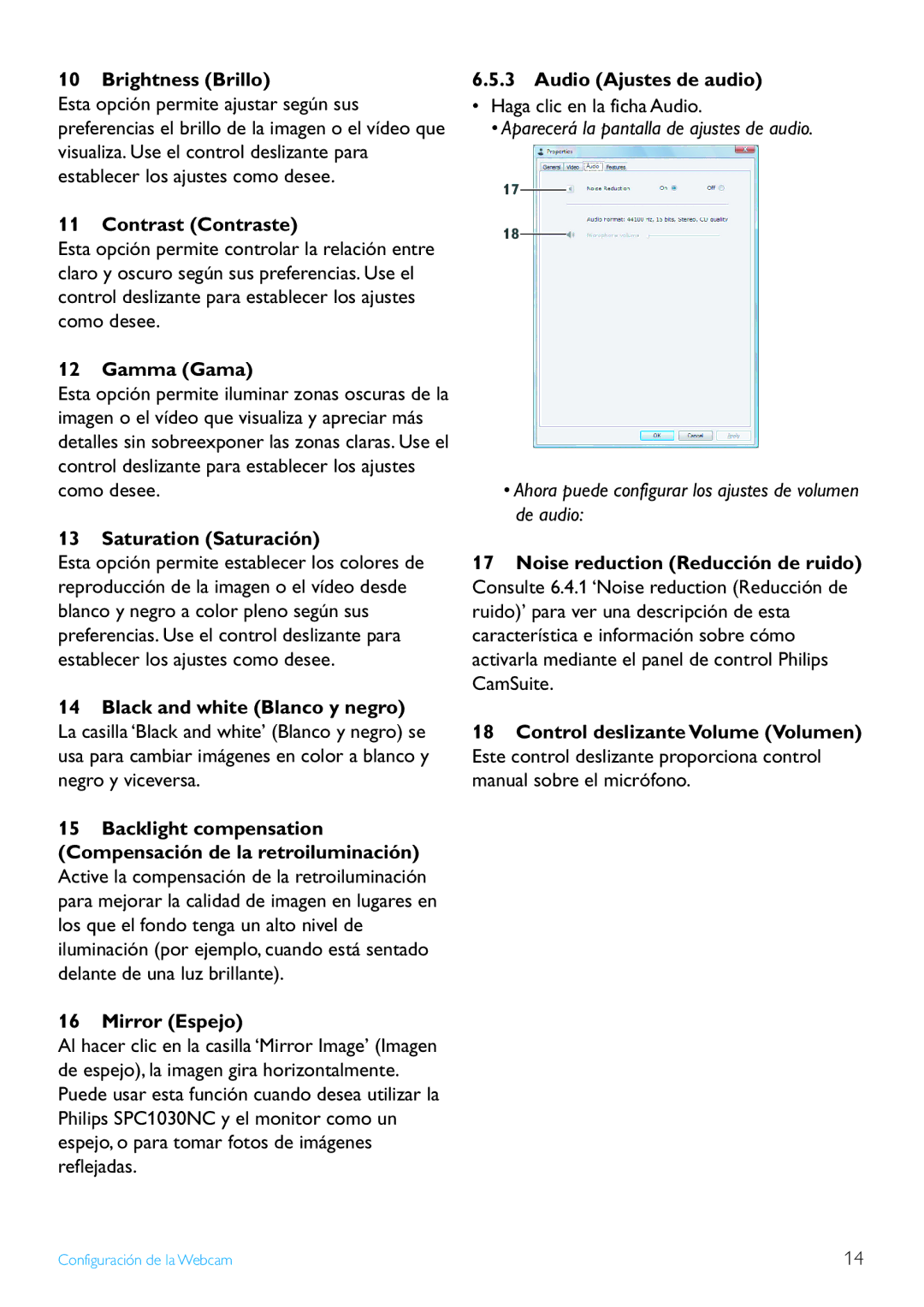10 Brightness (Brillo)
Esta opción permite ajustar según sus preferencias el brillo de la imagen o el vídeo que visualiza. Use el control deslizante para establecer los ajustes como desee.
11 Contrast (Contraste)
Esta opción permite controlar la relación entre claro y oscuro según sus preferencias. Use el control deslizante para establecer los ajustes como desee.
12 Gamma (Gama)
Esta opción permite iluminar zonas oscuras de la imagen o el vídeo que visualiza y apreciar más detalles sin sobreexponer las zonas claras. Use el control deslizante para establecer los ajustes como desee.
13 Saturation (Saturación)
Esta opción permite establecer los colores de reproducción de la imagen o el vídeo desde blanco y negro a color pleno según sus preferencias. Use el control deslizante para establecer los ajustes como desee.
14Black and white (Blanco y negro) La casilla ‘Black and white’ (Blanco y negro) se usa para cambiar imágenes en color a blanco y negro y viceversa.
15Backlight compensation (Compensación de la retroiluminación) Active la compensación de la retroiluminación para mejorar la calidad de imagen en lugares en los que el fondo tenga un alto nivel de iluminación (por ejemplo, cuando está sentado delante de una luz brillante).
16Mirror (Espejo)
Al hacer clic en la casilla ‘Mirror Image’ (Imagen de espejo), la imagen gira horizontalmente. Puede usar esta función cuando desea utilizar la Philips SPC1030NC y el monitor como un espejo, o para tomar fotos de imágenes reflejadas.
6.5.3 Audio (Ajustes de audio)
•Haga clic en la ficha Audio.
• Aparecerá la pantalla de ajustes de audio.
17
18
•Ahora puede configurar los ajustes de volumen de audio:
17Noise reduction (Reducción de ruido) Consulte 6.4.1 ‘Noise reduction (Reducción de ruido)’ para ver una descripción de esta característica e información sobre cómo activarla mediante el panel de control Philips CamSuite.
18Control deslizante Volume (Volumen) Este control deslizante proporciona control manual sobre el micrófono.
Configuración de la Webcam | 14 |